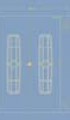W omawianym przykładzie rura cienkościenna, która jest fragmentem wpuszczanym w otwór ścienny, zostaje wyciągnięta od wierzchołka na odległość, tym samym tworzy się pierwsze odniesienie nowopowstałego modelu (Rys. 12). Teraz wskazane jest wprowadzenie nowej nazwy pamiętając, że w środowisku SolidWorks nie można dowolnie zmieniać nazw plików oraz lokalizacji powiązanych ze sobą komponentów. Jeżeli jednak jest to konieczne, można tego dokonać albo za pomocą menu (z możliwością zmiany nazwy), które pojawia się po kliknięciu prawym klawiszem w plik SolidWorks, albo w programie SolidWorks Explorer (Rys. 13).
Teraz wskazane jest wprowadzenie nowej nazwy pamiętając, że w środowisku SolidWorks nie można dowolnie zmieniać nazw plików oraz lokalizacji powiązanych ze sobą komponentów. Jeżeli jednak jest to konieczne, można tego dokonać albo za pomocą menu (z możliwością zmiany nazwy), które pojawia się po kliknięciu prawym klawiszem w plik SolidWorks, albo w programie SolidWorks Explorer (Rys. 13).
Zewnętrzna tuleja została połączona żebrami z mniejszą tuleją wewnętrzną, która osłania silnik napędzający wentylator. Wszystkie ściany otrzymują niezbędne pochylenia umożliwiające wyjęcie wypraski z formy. 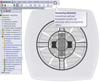 Konwertując krawędzie wyprofilowanej blaszki mocującej uzwojenie silnika uzyskujemy niezbędny fragment obudowy do zespolenia silnika z pozostałymi częściami (Rys. 14).
Konwertując krawędzie wyprofilowanej blaszki mocującej uzwojenie silnika uzyskujemy niezbędny fragment obudowy do zespolenia silnika z pozostałymi częściami (Rys. 14).
Należy pamiętać, że każde odniesienie zostaje zapisane i odpowiednio oznakowane w drzewie operacji. 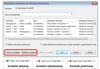 W dowolnym momencie istnieje możliwość chwilowego zablokowania kontekstu, co jest operacją odwracalną, lub przerwania odniesień, czego już po zapisaniu dokumentów nie można odwrócić (Rys. 15)
W dowolnym momencie istnieje możliwość chwilowego zablokowania kontekstu, co jest operacją odwracalną, lub przerwania odniesień, czego już po zapisaniu dokumentów nie można odwrócić (Rys. 15)  Ogólnie można przyjąć zasadę, że w miejscach, gdzie aktywne powiązanie części nie jest konieczne należy odniesienia blokować lub przerywać. W przypadku małych złożeń (pod względem ilości komponentów) ma to mniejsze znaczenie, ale duże złożenia z wieloma powiązanymi wzajemnie relacjami wpływają negatywnie na wydajność. Dlatego istnieje możliwość automatycznego przerywania odniesień po włączeniu odpowiedniej opcji w złożeniach (Rys. 16).
Ogólnie można przyjąć zasadę, że w miejscach, gdzie aktywne powiązanie części nie jest konieczne należy odniesienia blokować lub przerywać. W przypadku małych złożeń (pod względem ilości komponentów) ma to mniejsze znaczenie, ale duże złożenia z wieloma powiązanymi wzajemnie relacjami wpływają negatywnie na wydajność. Dlatego istnieje możliwość automatycznego przerywania odniesień po włączeniu odpowiedniej opcji w złożeniach (Rys. 16).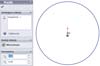 Wróćmy na moment do pierwszego szkicu. Jeżeli wstawiona część została odniesiona do głównego układu złożenia to początek tego układu pokrywa się z początkiem nowoprojektowanej części. Dlatego będąc w edycji części w złożeniu i umieszczając środek okręgu w punkcie o współrzędnych 0,0 dodajemy relację w kontekście (Rys. 17).
Wróćmy na moment do pierwszego szkicu. Jeżeli wstawiona część została odniesiona do głównego układu złożenia to początek tego układu pokrywa się z początkiem nowoprojektowanej części. Dlatego będąc w edycji części w złożeniu i umieszczając środek okręgu w punkcie o współrzędnych 0,0 dodajemy relację w kontekście (Rys. 17).
Jest to zupełnie niepotrzebne powiązanie, wystarczyłoby otworzyć część w nowym oknie i po prostu narysować ten okrąg w początku układu współrzędnych tej części. Jeżeli jednak tego nie uwzględnimy, można w dowolnym momencie otworzyć części i w edycji szkicu usunąć widoczną relację zewnętrzną, dodając w to miejsce analogiczną relację lokalną.
W podobny sposób zostały wykonane pozostałe fragmenty obudowy, w tym otwory umożliwiające przykręcenie jej do ściany oraz uchwyt do zamocowania kostki przyłączeniowej. W każdym możliwym miejscu wykorzystujemy pełną symetrię tego modelu. Ostatnią operacją umożliwiającą połączenie obydwu części obudowy jest haczyk zatrzaskowy. Operacja ta działa wyłącznie w edycji komponentu w złożeniu oraz w częściach wieloobiektowych (Rys. 18).
Ostatnią operacją umożliwiającą połączenie obydwu części obudowy jest haczyk zatrzaskowy. Operacja ta działa wyłącznie w edycji komponentu w złożeniu oraz w częściach wieloobiektowych (Rys. 18). Haczyk jest operacją stosowaną w przypadku elementów z tworzyw sztucznych, która umożliwia mechaniczne połączenie dwóch obiektów, lub – jak w tym przypadku – dwóch części. W oknie operacji definiuje się takie parametry, jak: wysokość, szerokość, pochylenie, położenie bazowe, wyrównanie, które może odnosić się do ścian drugiej części lub może być określone parametrycznie wymiarami. Haczyk, podobnie jak kreator otworu, wykorzystuje punkt szkicu 3D jako odniesienie lokalizacji operacji (Rys. 19)
Haczyk jest operacją stosowaną w przypadku elementów z tworzyw sztucznych, która umożliwia mechaniczne połączenie dwóch obiektów, lub – jak w tym przypadku – dwóch części. W oknie operacji definiuje się takie parametry, jak: wysokość, szerokość, pochylenie, położenie bazowe, wyrównanie, które może odnosić się do ścian drugiej części lub może być określone parametrycznie wymiarami. Haczyk, podobnie jak kreator otworu, wykorzystuje punkt szkicu 3D jako odniesienie lokalizacji operacji (Rys. 19) Dodatkowe podcięcie eliminuje konieczność stosowania formowania bocznego, a jednocześnie umożliwia łatwiejszy demontaż obudowy. Podcięcie to zostało wykonane ręcznie operacją wyciągnięcia wycięcia, a całość, tzn. haczyk oraz to podcięcie zostały odbite operacją lustra na drugą stronę (Rys. 20).
Dodatkowe podcięcie eliminuje konieczność stosowania formowania bocznego, a jednocześnie umożliwia łatwiejszy demontaż obudowy. Podcięcie to zostało wykonane ręcznie operacją wyciągnięcia wycięcia, a całość, tzn. haczyk oraz to podcięcie zostały odbite operacją lustra na drugą stronę (Rys. 20).![]() Po końcowej analizie pochyleń, grubości ścianek oraz pod dodaniu zaokrągleń w wewnętrznych narożnikach ta część obudowy będzie gotowa. Teraz należy wykonać otwór w zewnętrznej obudowie, dopasowany do haczyka. W tym celu należy użyć operacji rowek haczyka zatrzaskowego (Rys. 21).
Po końcowej analizie pochyleń, grubości ścianek oraz pod dodaniu zaokrągleń w wewnętrznych narożnikach ta część obudowy będzie gotowa. Teraz należy wykonać otwór w zewnętrznej obudowie, dopasowany do haczyka. W tym celu należy użyć operacji rowek haczyka zatrzaskowego (Rys. 21). Operacja po wskazaniu haczyka w pierwszej części, wykona otwór-podcięcie zgodnie z wybranymi ustawieniami w drugiej części, która jest edytowana w kontekście złożenia (Rys. 22).
Operacja po wskazaniu haczyka w pierwszej części, wykona otwór-podcięcie zgodnie z wybranymi ustawieniami w drugiej części, która jest edytowana w kontekście złożenia (Rys. 22). Komponent wymaga jeszcze dodania operacji wykańczających, takich jak fazy oraz zaokrąglenia. Na końcu wskazane jest sprawdzenie przenikania, aby wyeliminować potencjalne kolizje podczas montażu (Rys. 23).
Komponent wymaga jeszcze dodania operacji wykańczających, takich jak fazy oraz zaokrąglenia. Na końcu wskazane jest sprawdzenie przenikania, aby wyeliminować potencjalne kolizje podczas montażu (Rys. 23). Wykorzystując dodatek SolidWorks Toolbox można w złożeniu wstawić śruby łączące silnik z wewnętrzną częścią obudowy, tak jak zostało to wykonane w przypadku podzłożenia samego silniczka (Rys. 24).
Wykorzystując dodatek SolidWorks Toolbox można w złożeniu wstawić śruby łączące silnik z wewnętrzną częścią obudowy, tak jak zostało to wykonane w przypadku podzłożenia samego silniczka (Rys. 24).
To rozwiązanie jest typowym przykładem modelowania kontekstowego. W jaki sposób odnosić się do zewnętrznej geometrii? W zasadzie są tylko dwie techniki, należy dobrać odpowiednią do danej sytuacji. Projektując elementy z tworzyw sztucznych o skomplikowanym kształcie lepszym rozwiązaniem będzie praca w obrębie części wieloobiektowej. Modelując jednolity kształt na końcu dzielimy geometrię na obiekty i zapisujemy do złożenia. Oczywiście wszystkie pliki pozostają w powiązaniu kontekstowym, chyba że użytkownik przerwie lub zablokuje odniesienia. Dlatego dalsza praca możliwa jest w złożeniu – w edycji danej części, lub bezpośrednio w części źródłowej. Aby zapisać część wieloobiektową (dotyczy to również konstrukcji spawanych oraz arkuszy blach) do złożenia należy kliknąć prawym klawiszem w folder obiektów bryłowych, w drzewie operacji i wybrać opcję zapisz obiekty. Dokładnie w taki sam sposób można wyprowadzić obiekt do nowej części bez tworzenia złożenia, wystarczy zaznaczyć go na liście obiektów.  Dwukrotne kliknięcie na obiekt w obszarze graficznym lub w sekcji plik, otworzy okno zapisu, gdzie można zmienić nazwę i wskazać nową lokalizację dla pliku. Części zapisane do złożenia są domyślnie zablokowane względem układu współrzędnych, a ich położenie odpowiada lokalizacji obiektów bryłowych w części źródłowej (Rys. 25)
Dwukrotne kliknięcie na obiekt w obszarze graficznym lub w sekcji plik, otworzy okno zapisu, gdzie można zmienić nazwę i wskazać nową lokalizację dla pliku. Części zapisane do złożenia są domyślnie zablokowane względem układu współrzędnych, a ich położenie odpowiada lokalizacji obiektów bryłowych w części źródłowej (Rys. 25)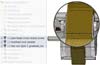 Niektóre sytuacje wymagają jednak pracy w środowisku złożenia. Do istniejących komponentów dopasowuje się nowoprojektowane części. Złożenie będzie również lepszym wyborem, jeżeli korzystamy z dodatku Toolbox, gdzie wycinamy otwory z poziomu złożenia i automatycznie skręcamy komponenty z użyciem łączników SmartFasteners (Rys. 26).
Niektóre sytuacje wymagają jednak pracy w środowisku złożenia. Do istniejących komponentów dopasowuje się nowoprojektowane części. Złożenie będzie również lepszym wyborem, jeżeli korzystamy z dodatku Toolbox, gdzie wycinamy otwory z poziomu złożenia i automatycznie skręcamy komponenty z użyciem łączników SmartFasteners (Rys. 26).
Bardzo ważne w wielu firmach są właściwości dostosowane, które zapisane w pliku umożliwiają automatyczne uzupełnianie danymi tabelek rysunkowych oraz przechowują ważne informacje wewnątrz pliku. Niestety, w częściach wieloobiektowych, innych niż konstrukcje spawane oraz arkusze blachy, zarządzanie właściwościami dostosowanymi nie jest proste. Mimo to, np. podczas zapisu obiektów do złożenia, można przenieść właściwości z części źródłowej na komponenty wyprowadzone.
Zastosowanie pewnego schematu postępowania podczas projektowania nowych wzorów (produktów konsumenckich) z wykorzystaniem grafiki rastrowej umożliwia dokładne odwzorowanie kształtu przy jednoczesnym zachowaniu wszelkich aspektów technicznych. Dzięki dodatkowi Autorace można rozpoznawać kontury i wykorzystywać je podczas tworzenia geometrii. Narzędzia dedykowane modelowaniu w kontekście dają pełną kontrolę nad powiązaniami, dzięki czemu, w zależności od typu projektowanego elementu, można świadomie zarządzać strukturą złożenia. Zbiór narzędzi w złożeniu, takich jak: wykrywanie przenikania, analiza prześwitu, kontrola koncentryczności otworów oraz narzędzia analizy dedykowane częściom z tworzyw sztucznych (analiza grubości, analiza pochyleń, sprawdzanie symetrii czy – w dodatkowych aplikacjach – kontrola punktu wtrysku) pozwala zaprojektować poprawne technologicznie komponenty.  Wychodząc od szkicu dostarczonego przez projektanta możemy więc otrzymywać projekty części gotowych do produkcji, z rysunkami technicznymi oraz profesjonalnymi wizualizacjami włącznie (Rys. 27).
Wychodząc od szkicu dostarczonego przez projektanta możemy więc otrzymywać projekty części gotowych do produkcji, z rysunkami technicznymi oraz profesjonalnymi wizualizacjami włącznie (Rys. 27).
Paweł Kęska
Instruktor SolidWorks
artykuł pochodzi z wydania Styczeń/luty 1/2 (52/53) 2012
Czytaj także:
- start
- Poprzedni artykuł
- 1
- 2
- Następny artykuł
- koniec